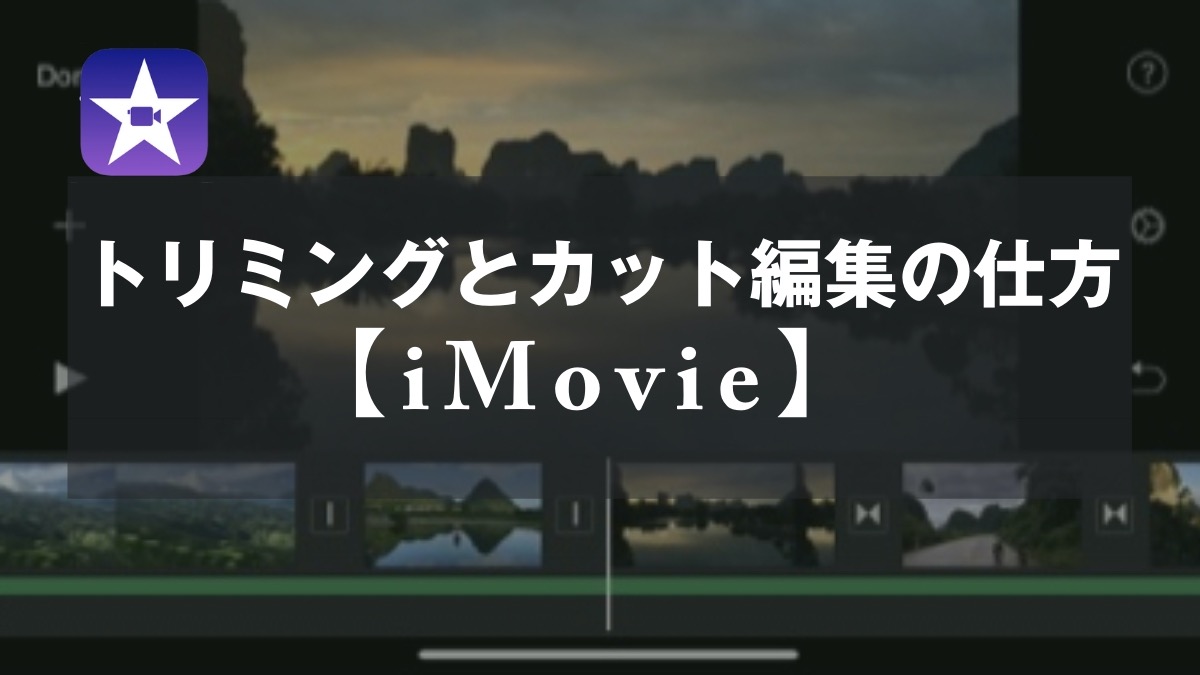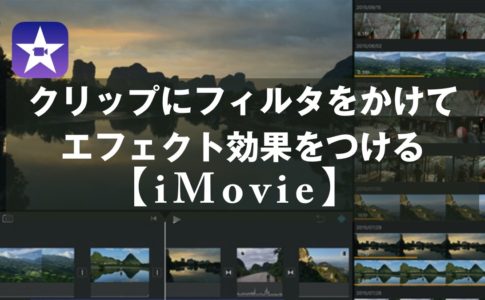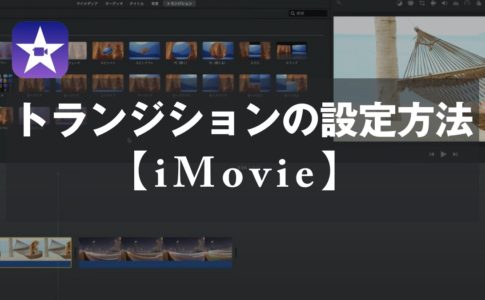こんにちは。山田どうそんです。
この記事では、iMovie(アイムービー)でトリミングとカット編集をする方法について解説します。
トリミングの方法について
トリミングの方法について解説します。
「メディア」からトリミングしたいクリップを「タイムライン」へ挿入します。
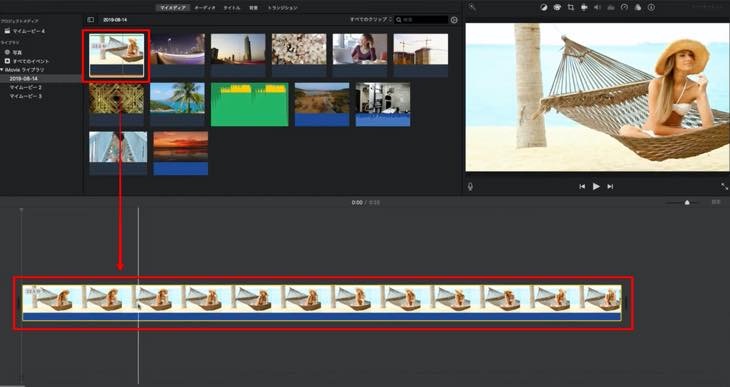
クリップの右端・左端をそれぞれ左右にドラッグするとトリミングされます。
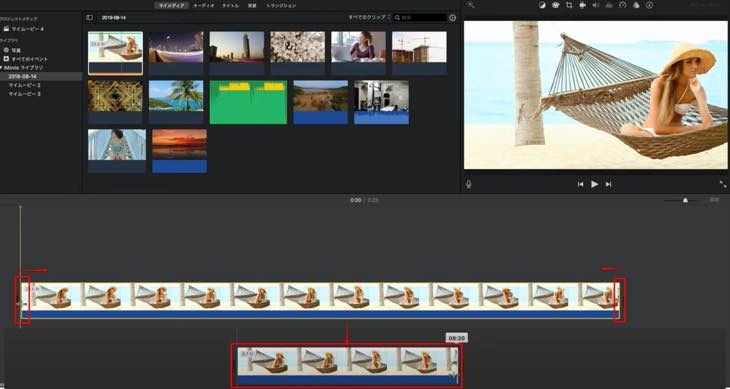
カットについて
カットの方法、カットしたクリップの移動・削除・確認方法について解説します。カット編集は部分的に削除したい時によく使う操作です。参考にして下さい。
カットの方法
①「再生ヘッド」をカットしたい位置へ移動させます。移動した「再生ヘッド」の場所で②ショートカットキー「⌘+B(コマンド)」を押します。するとクリップがカットされます。
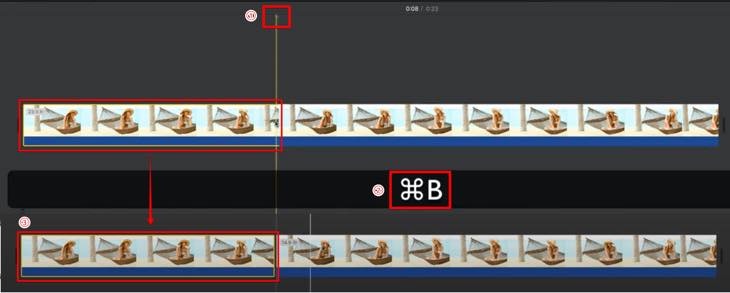
クリップの移動方法
カットしたクリップをドラッグで移動することができます。

クリップの削除方法
削除する場合は、削除したいクリップを選択しDeleteキー(デリート)を押すと削除されます。
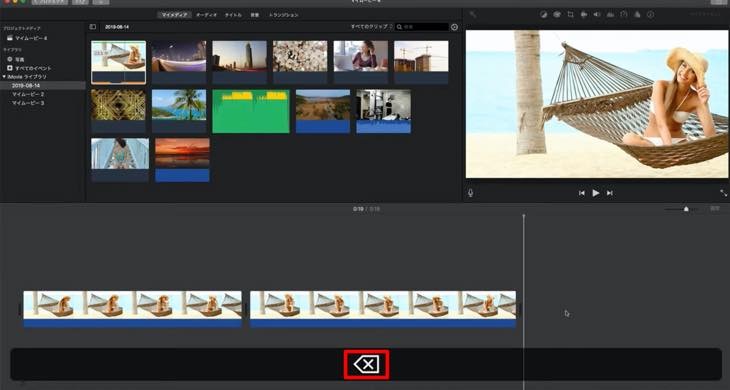
クリップの確認方法
「タイムライン」でカットした状況が「メディア」上でも確認することができます。
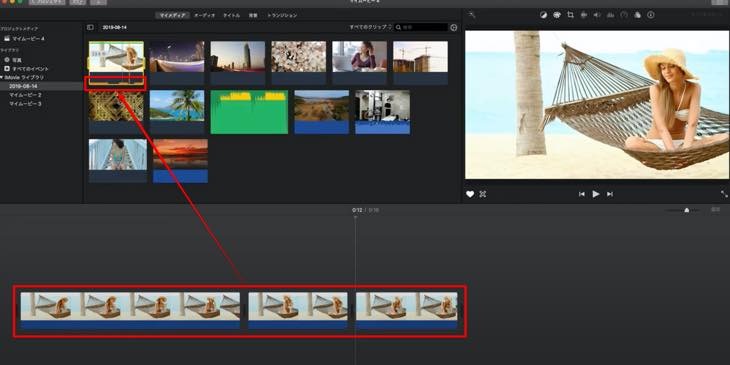
このように、iMovie(アイムービー)は一目瞭然で使っている場所がわかるため非常に編集しやすい動画編集ソフトです。
まとめ
この記事では、iMovie(アイムービー)でトリミングとカット編集をする方法について解説しました。
カット編集はよく使う機能ですので、ショートカットキーも覚えて頂き、動画編集に活用して下さい。